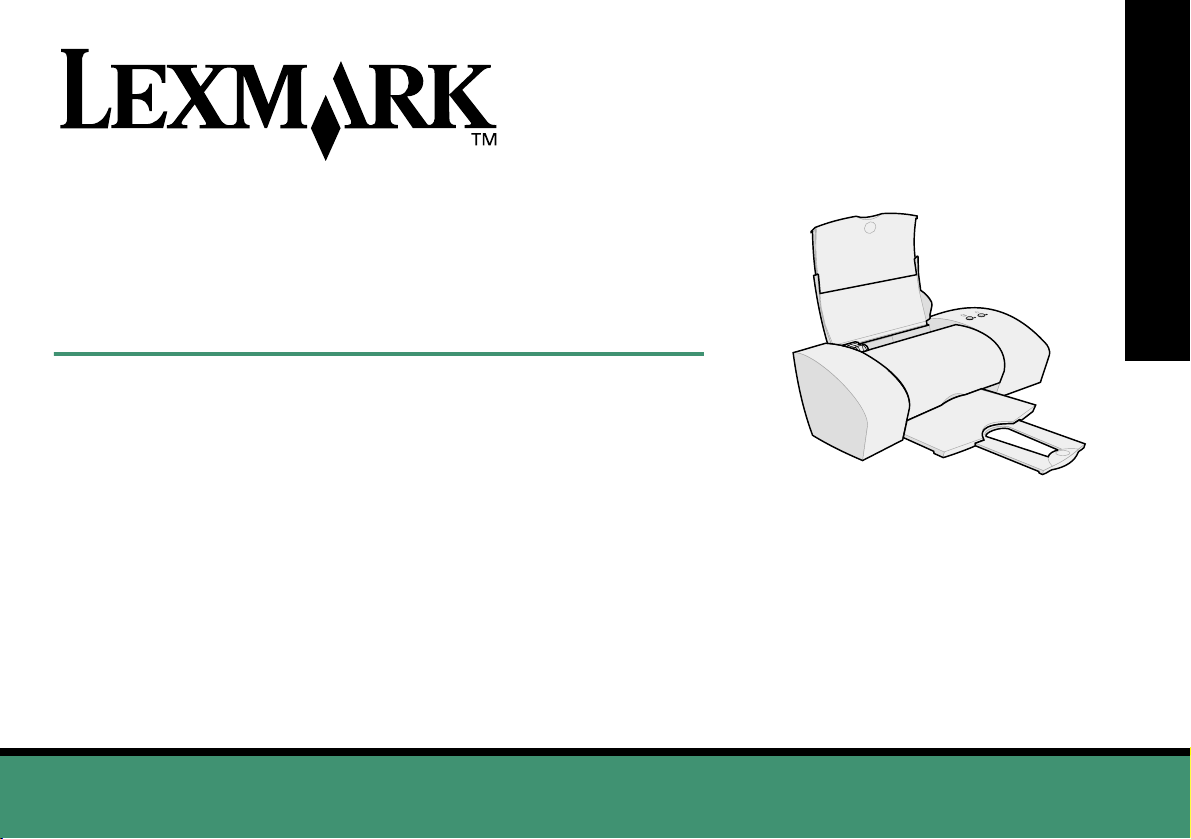
Z25, Z35
™
Color Jetprinter
От настройката до печатането
за Windows 98, Windows Me, Windows 2000, Windows XP,
Mac OS 8.6 до 9.2 и Mac OS X 10.0.3 до 10.1
Януари 2002
От настройката до
печатането
www.lexmark.com
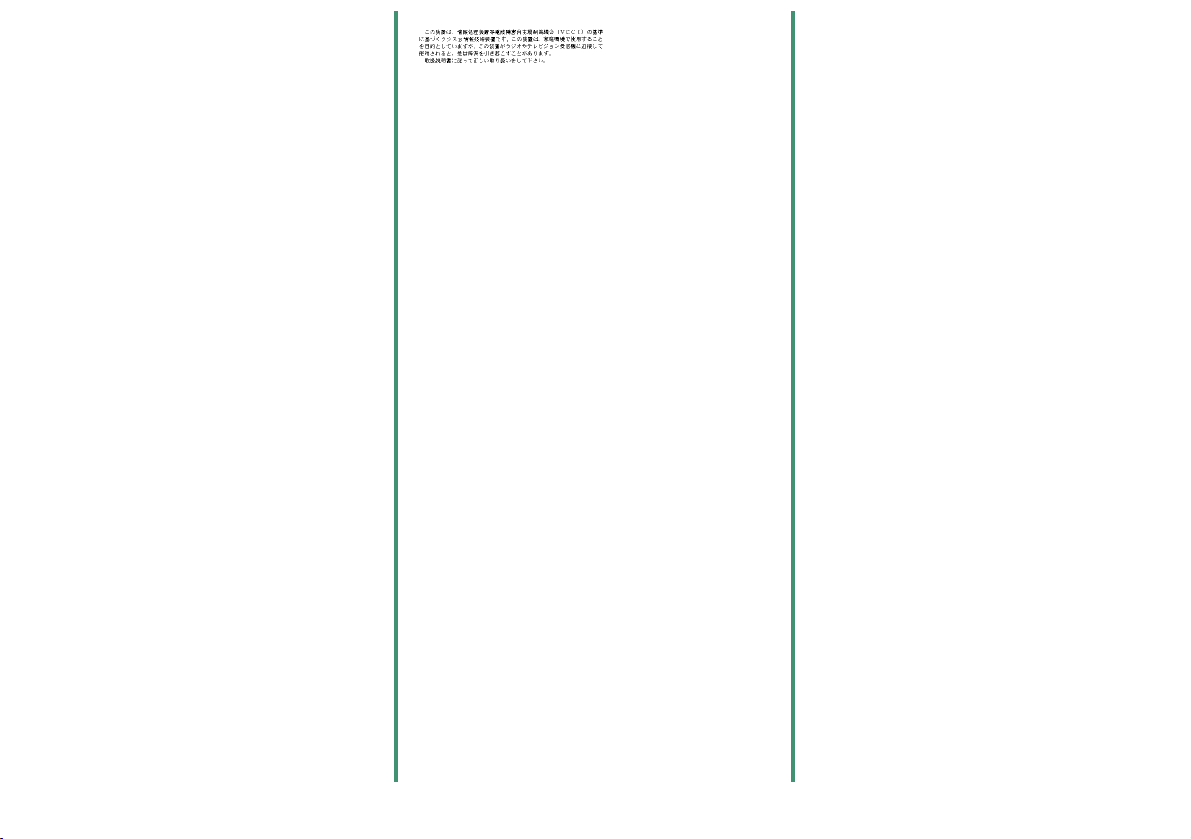
Информация за безопасност
• Използвайте само захранващото устройство на
Lexmark доставено с този продукт или одобрено от
Lexmark захранващо устройство при необходимост
от замяна.
• Свържете захранващия кабел към електрически
контакт, който е близо до принтера и е лесно
достъпен.
• За услуги и ремонти, извън посочените в
ръководството, се обръщайте към правоспособен
сервизен техник.
Съответствие с директивите на Европейската
Общност (ЕО)
Този продукт е в съответствие с предпазните
изисквания на директиви 89/336/EEC и 73/23/EEC на
Съвета на ЕО за сближаване и хармонизиране на
законодателствата на държавите членки относно
електромагнитната съвместимост и безопасност на
електроуреди, предназначени за използване при
определени граници на напрежение.
Декларация за съответствие с изискванията на
директивите е подписана от директора по
производството и техническата поддръжка, Lexmark
International, S.A., Boigny, Франция.
Настоящият продукт отговаря на ограниченията за Клас
Б на Европейски стандарт 55022 и изискванията за
безопасност на Европейски стандарт 60950.
ENERGY STAR (ЕНЕРГИЙНА ЗВЕЗДА)
Програмата за офис техника на Управлението по охрана
на околната среда ENERGY STAR представлява
начинание за партниране с производителите на офис
техника за насърчаване разработването на енергийно
ефективни продукти и за намаляване замърсяването на
въздуха при генерирането на енергия.
Компаниите, които участват в тази програма, пускат на
пазара продукти, които се самоизключват, когато не се
ползват. Тази характеристика ще понижи консумацията
на енергия до 50 процента. Lexmark се гордее, че е
участник в тази програма.
Като партньор в програмата ENERGY STAR, Lexmark
International, Inc. е установила, че този продукт отговаря
на изискванията на ENERGY STAR за енергийна
ефективност.
Предупреждение на японски VCCI
The United Kingdom Telecommunications Act 1984
This apparatus is approved under the ap proval number
NS/G/1234/J/100003 for the indirect connections to the
public telecommunications systems in the United Kingdom.
Industry Canada compliance statement
This Class B digital apparatus meets all requirements of the
Canadian Interference-Cau sing Equi p men t Regul a tion s.
Avis de c onformité aux normes d’Industrie Canada
Cet appareil numérique de la classe B respecte toutes les
exigences du Règlement sur le matériel brouilleur du
Canada.
ii
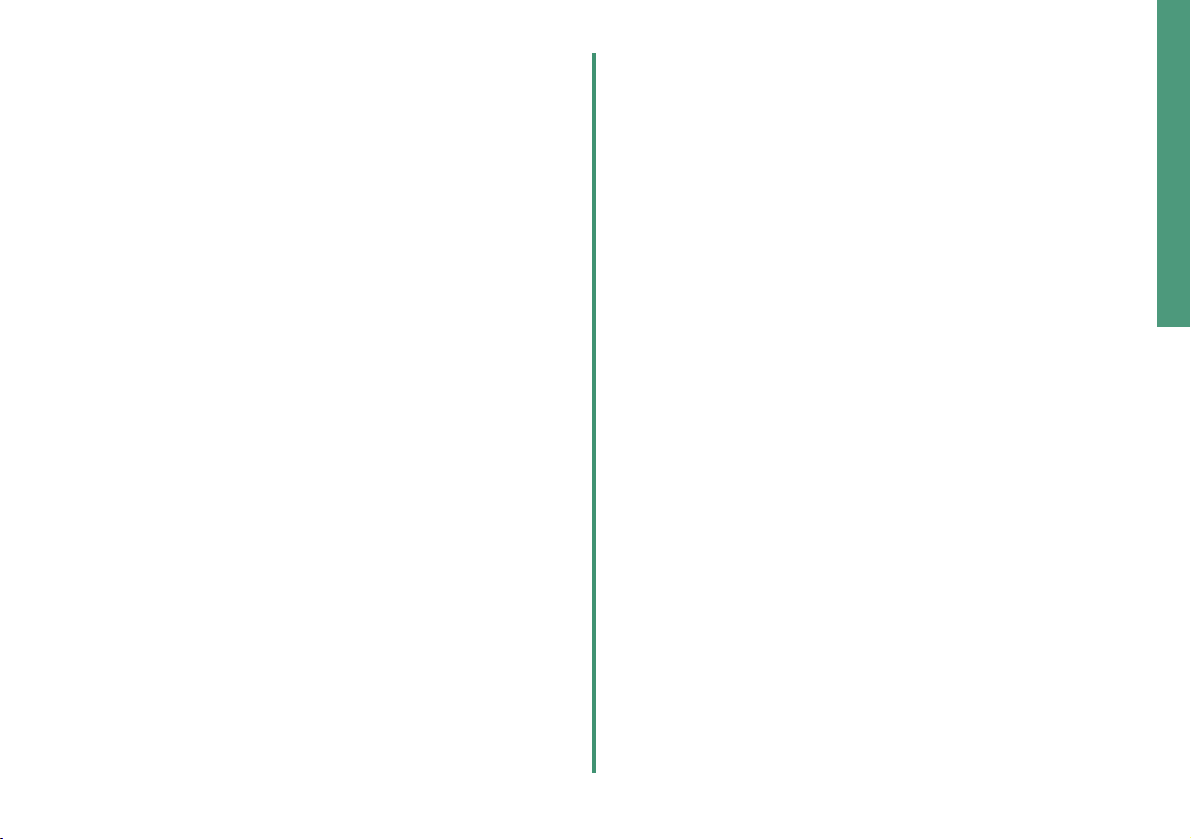
Съдържание
От настройката до печатането . . . . . . . . . . . . . . 1
Стъпка 1: Уверете се, че вашият компютър е
включен . . . . . . . . . . . . . . . . . . . . . . . . . . . . . . . . 2
Стъпка 2: Проверете окомплектовката на принтера . 2
Стъпка 3: Свържете захранващото устройство . . . . 3
Стъпка 4: Свържете USB кабела . . . . . . . . . . . . . . . . 3
Стъпка 5: Поставете печатащите касети . . . . . . . . . 4
Стъпка 6: Заредете до 100 листа обикновена хартия . 6
Стъпка 7: Инсталирайте софтуера за управление
на принтера . . . . . . . . . . . . . . . . . . . . . . . . . . . . . . . . . 7
Windows . . . . . . . . . . . . . . . . . . . . . . . . . . . . . . . . . . . . . . . . . . 8
Печатане от Windows . . . . . . . . . . . . . . . . . . . . . . . . . . . . . 9
Нуждаете ли се от помощ по време на настройката
на Windows? . . . . . . . . . . . . . . . . . . . . . . . . . . . . . . . . . . . . 10
Mac OS 8.6 до 9.2 . . . . . . . . . . . . . . . . . . . . . . . . . . . . . . . . . 12
Печатане от Mac OS 8.6 до 9.2 . . . . . . . . . . . . . . . . . . . . . 13
Нуждаете ли се от помощ при настройката на
Mac OS 8.6 до 9.2? . . . . . . . . . . . . . . . . . . . . . . . . . . . . . . 14
Mac OS X версия 10.0.3 до 10.1 . . . . . . . . . . . . . . . . . . . . . . 15
Печатане от Mac OS X версия 10.0.3 до 10.1 . . . . . . . . . 16
Нуждаете ли се от помощ при настройката на
Mac OS X версия 10.0.3 до 10.? . . . . . . . . . . . . . . . . . . . . 17
Връзка с Lexmark . . . . . . . . . . . . . . . . . . . . . . . . . 18
Индекс . . . . . . . . . . . . . . . . . . . . . . . . . . . . . . . . . . 19
От настройката до
печатането
Тази брошура ви води стъпка по стъпка от настройката до
отпечатването на вашия първи документ чрез Windows 98,
Windows Me, Windows 2000, Windows XP, Mac OS 8.6 до 9.2 или
Mac OS X версия 10.0.3 до 10.1.
За настройката на принтера вие ще имате нужда от:
• Компютър със CD-ROM устройство и USB порт
• USB кабел (Lexmark P/N 12A2405), закупен отделно
• Хартия с формат A4 или Letter
За допълнителна помощ при настройката на вашия
принтер вижте:
• Страница 10 за Windows 98/Me/2000 и Windows XP
• Страница 14 за Mac OS 8.6 до 9.2
• Страница 17 за Mac OS X версия 10.0.3 до 10.1
За информация, как да свържете принтера си към мрежа с
адаптор,Lexmark се отнесете към документацията за
настройка, която получавате заедно с Lexmark адаптора.
Съдържание
1
От Настройката до печатането
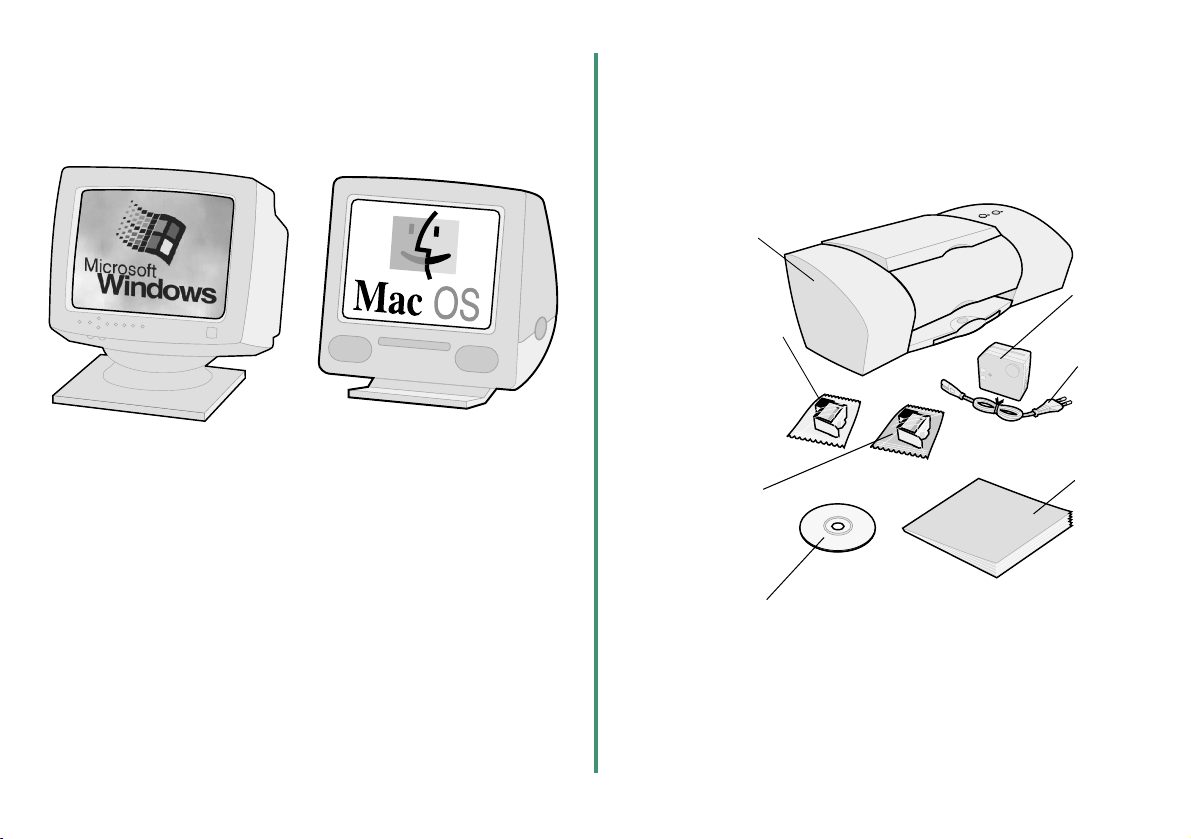
Стъпка 1:
Windows 98
Windows Me
Windows 2000
Windows XP
Уверете се, че вашият
компютър е включен
Mac OS 8.6 до 9.2
Mac OS X версия 10.0.3
до 10.1
Стъпка 2:
Проверете
окомплектовката на
принтера
принтер Lexmark
Захранващо
Черна печатаща
касета (P/N 10N0217
или P/N 10N0016)
предлага се с
Мастилоноструен
цветен принтер
Lexmark™ Z35 Color
Jetprinter™ и някои
принтери
Lexmark Z25
Цветна печатаща
касета (P/N 10N0227
или
P/N 10N0026)
Компактдиск със
софтуер за
управление на
принтера
Ако окомплектовката е непълна, свържете се с Lexmark
(вижте страница 18).
устройство
Захранващ
кабел
брошура
От
настройката до
печатането
2
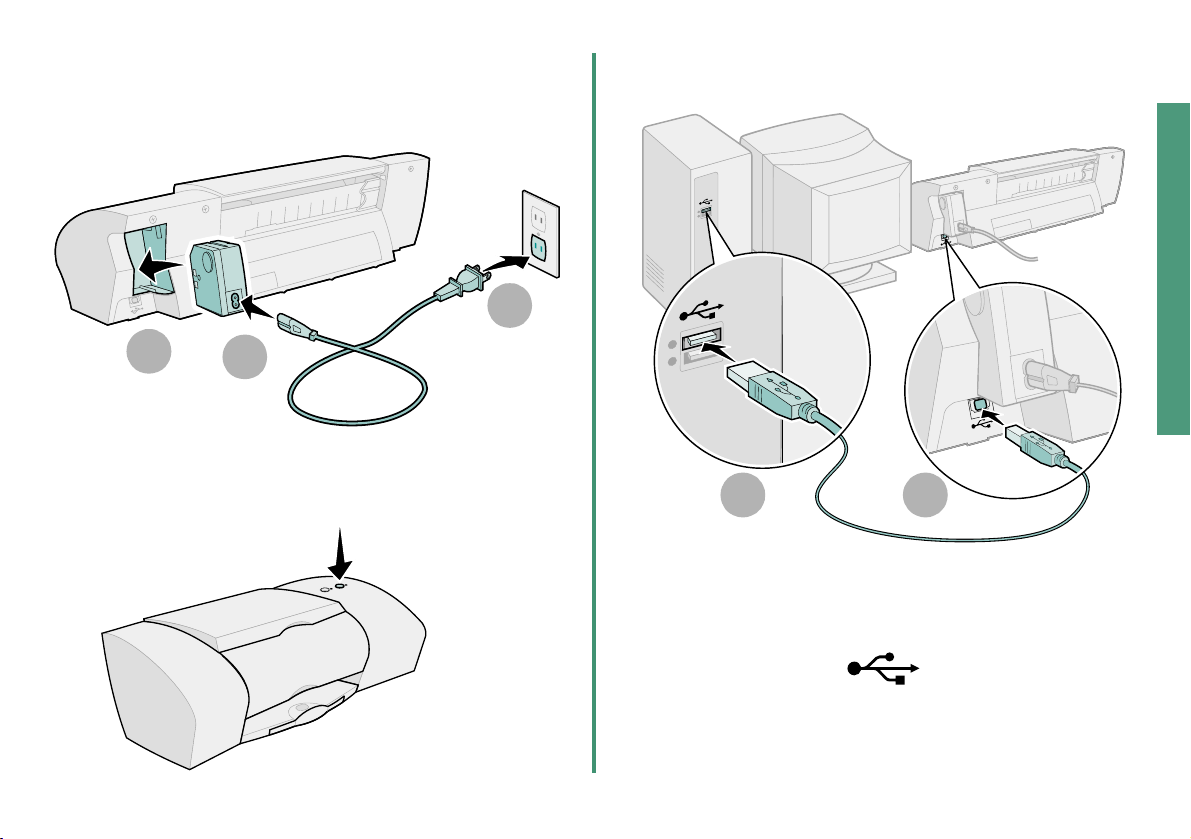
Стъпка 3:
Свържете
захранващото
устройство
Стъпка 4:
Свържете USB кабела
Настройка
3
1
Ако индикаторът на захранването не светне:
1 Проверете връзките на захранването.
2 Натиснете бутона за включване
2
1 2
Забележка: Мястото и положението на USB порта на
вашия компютър може да са различни от
показаните. Потърсете този знак:
3
От Настройката до печатането
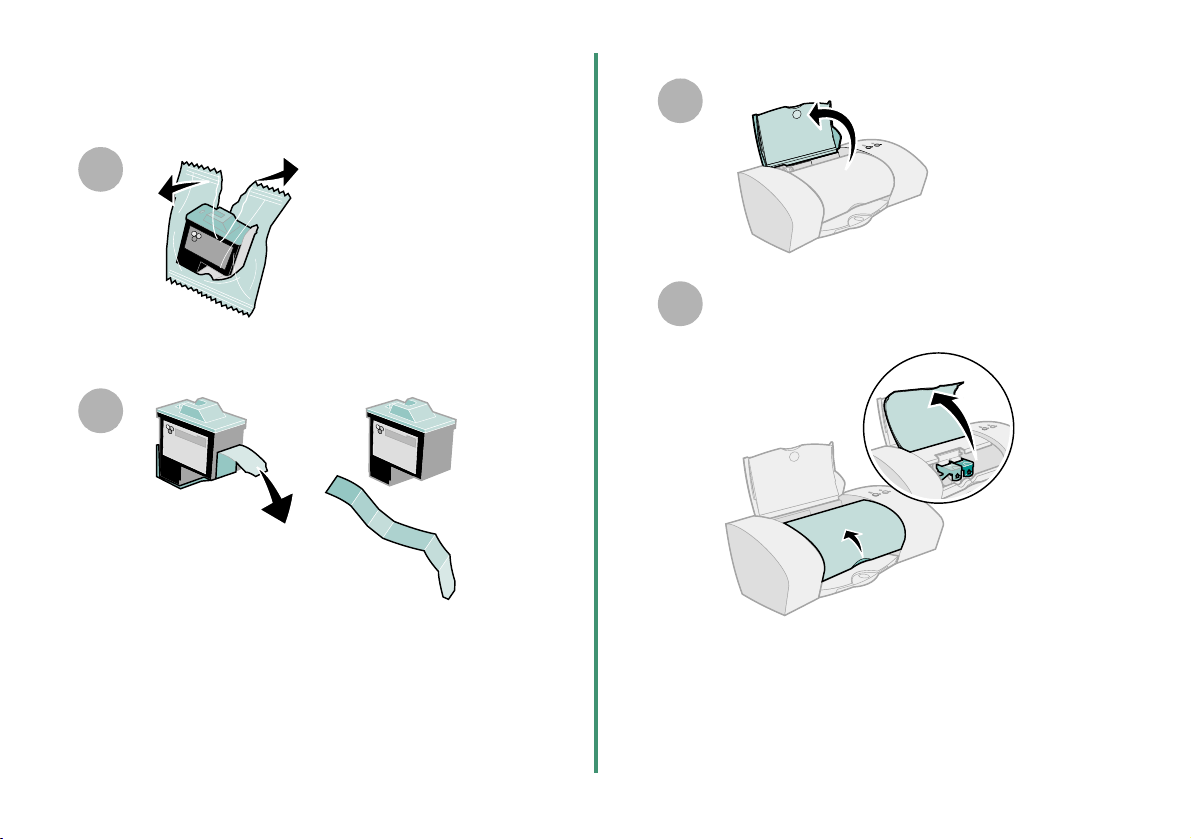
Стъпка 5:
1
2
Предупреждение: Не докосвайте
позлатените контактни крачета върху
задната страна и дъното на касетите.
Поставете печатащите
касети
3
Отворете предния капак.
4
Забележка: Носачът на касетата се премества в
положение за поставяне когато отворите
предния капак.
4
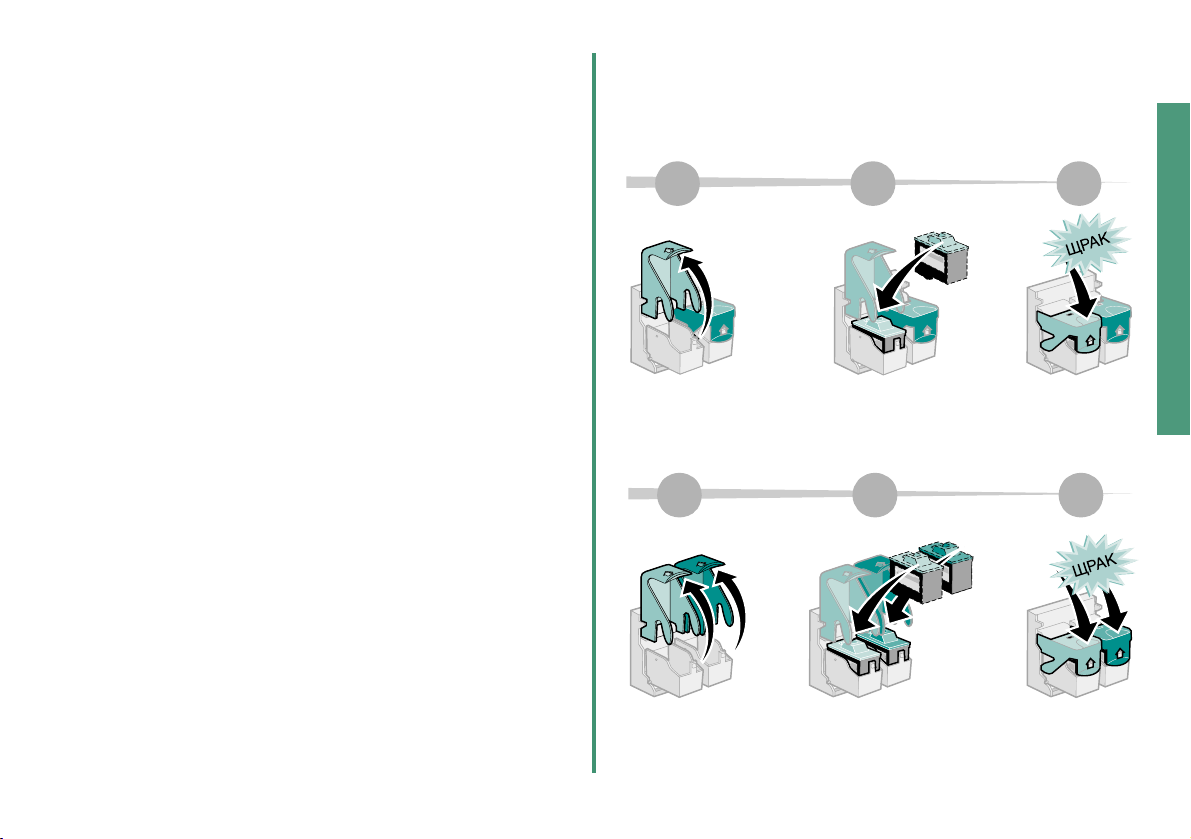
Можете да печатате:
• Едновременно с цветна касета (P/N 10N0227 или
10N0026) левия носач и черна касета (P/N 10N0217
или 10N0016) в десния носач
• Само с цветна касета (P/N 10N0227 или 10N0026)
в левия носач
• Само с черна касета (P/N 10N0217 или 10N0016)
в десния носач
Следвайте стъпка 5, стъпка 6 и стъпка 7 за вашия принтер.
Ако вашият принтер е окомплектован с една касета:
6 75
Настройка
Ако вашият принтер е окомплектован с 2 касети:
6 75
5
От Настройката до печатането

8
Затворете предния капак.
Стъпка 6:
Заредете до 100 листа
обикновена хартия
1
Убедете се, че сте издърпали напълно
подложката за хартия и изходната тава за
хартията.
6

2
За да избегнете задръстване на хартия,
притиснете и плъзнете водача на хартията към
левия ръб на хартията.
Стъпка 7:
Инсталирайте
софтуера за
управление
на принтера
Следвайте всички стъпки за вашата операционна система.
Операционна система: Страница:
Windows 98/Me/2000 и Windows XP 8
Mac OS 8.6 до 9.2 12
Mac OS X версия 10.0.3 до 10.1 15
Настройка
Забележка: Хартията с формат A4 трябва да се подава
извън ръба на подложката за хартия.
Хартията с формат Letter трябва да е равнена
с ръба на подложката за хартия.
Софтуер за управление на принтера за други операционни
системи (като Linux) може да се намери в уебсайта на Lexmark.
За повече информация виж страница 18. Когато сваляте
софтуера, информацията за инсталирането му се съдържа във
файла Readme.
Ако използвате своя принтер с адаптор Lexmark, направете
справка с документацията за адаптора, за да инсталирате
принтерския софтуер.
7
От Настройката до печатането

Windows
За да инсталирате софтуера за управление на принтера за
Mac OS 8.6 до 9.2, вижте страница 12. За да инсталирате
софтуера за управление на принтера за Mac OS X версия
10.0.3 до 10.1, вижте страница 15.
Забележка: Вашите софтуерни екрани могат леко да се
различават от показаните в тази брошура, в
зависимост от модела на вашия принтер и
операционната система. Стрелките ви
показват къде да кликнете.
2
3
Изчакайте да се появи следният екран за
инсталиране на софтуера за управление на
принтера на Lexmark. Ако не се появи, виж
страница 10.
1
Кликнете върху Cancel (Отмени) на всеки
екран, подобен на показания.
4
Следвайте инструкциите от вашия екран, за да
извършите инсталирането на софтуера.
По време на инсталацията се отпечатва тестова
страница. Ако не се отпечата, вижте страница 10.
Поздравления!
Вие успешно настроихте вашия принтер за Windows.
8

Печатане от Windows
Сега, след като сте настроили вашия принтер и сте
инсталирали софтуера за управление на принтера, вие сте
готови да отпечатате своя първи документ.
Обикновеното печатане е съвсем лесно:
1 Заредете хартията. За помощ вижте страница 6.
2 Отворете файла, който искате да отпечатате.
3 Определете настройките на принтера в Print Properties
(Характеристики за печат).
a От вашия документ кликнете върху File (Файл)
Print (Печат)
Preferences (Предпочитания).
Забележка: За някои софтуерни приложения под
Windows 2000, кликнете върху File (Файл)
Print (Печат). От бутона Printer Settings
(Настройки на принтера) кликнете върху
Change (Промени).
Properties (Характеристики) или
Помощ към софтуера за
управление на принтера
b За да научите повече:
– Разгледайте бутоните и менютата в Print
Properties (Характеристиките за печат).
Използвайте менюто I Want To (Искам да) като
ръководство за печатане на снимки, пликове,
щампи за копиране и други.
– Кликнете върху Help (Помощ), за да видите
printer software Help (Помощ към софтуера за
управление на принтера). От менюто на File
(Файл)
приключите.
c Определете настройките за вашия документ.
d Кликнете върху OK, за да приложите настройките и
затворете Print Properties (Характеристики за печат).
4 Отпечатайте документа си.
кликнете върху Exit (Изход) когато
Меню I
Want To
(Искам да)
Windows
9
От Настройката до печатането

Центърът за решения Lexmark (Solution Center) е вашето
пълно ръководство за:
• Отпечатване на снимки, пликове, банери или други
специални документи
• Решаване на печатни проблеми
• Поръчка, поставяне и поддръжка на касети
• Връзка с Lexmark
За да отворитеLexmark Solution Center (Център за решения):
От вашия основен екран кликнете два пъти
върху иконата Център за решения на
Lexmark Z25-Z35 (Solution Center) или
кликнете върху Start (Старт) Programs
(Програми) Lexmark Z25-Z35 Lexmark Z25-Z35
Solution Center (Център за решения).
Помощ към
софтуера за
управление
на принтера
Нуждаете ли се от помощ по време
на настройката на Windows?
Екранът за инсталация не се появи.
1 Уверете се, че кликвате върху Cancel (Отмени) на
всеки екран, подобен на показания в стъпка 1 на
страница 8.
2 Уверете се, че компактдискът със софтуера за
управление на принтера на Lexmark е във вашето
CD-ROM устройство.
3 От основния екран кликнете два пъти върху My
Computer (Моят компютър).
4 Кликнете два пъти върху иконата CD-ROM
устройството. Ако е необходимо, кликнете два пъти
върху setup.exe.
5 Продължете със стъпка 3 на страница 8.
Тестова страница не се отпечата.
• Уверете се, че сте поставили печатащите касети
правилно (виж страница 4).
• Следвайте инструкциите за всяко съобщение за
грешка на вашия екран. Кликнете върху ? в
съобщението за грешка, за да получите помощ.
Забележка: Възможно е вашият екран да изглежда
различно в зависимост от модела на вашия
принтер и касетите, които сте поставили.
10

Принтерът не работи.
Опитайте следното:
• Проверете състоянието на принтера
Windows 98/Me/2000
a От менюто Start (Старт) кликнете върху Settings
(Настройки)
b От папката Printers (Принтери) кликнете два пъти
върху иконата на принтера наLexmark Z25-Z35.
c От менюто Printer (Принтер) се уверете, че:
– Default Printer (Основен принтер) е избрана.
– Опцията Pause Printing (Пауза на
Windows XP
a От менюто Start (Старт) кликнете върху Control
Panel (Контролен панел) Printers and Other
Hardware (Принтери и друг хардуер).
b Кликнете върху Printers and Faxes (Принтери и
Факсове), после кликнете върху иконата на
принтера на Lexmark Z25-Z35.
c От менюто Printer (Принтер) се уверете, че:
– Default Printer (Основен принтер) е избрана.
– Pause Printing (Пауза на печатането) не е
• Ако имате устройство като скенер или факсов апарат,
откачете принтера от устройството и после свържете
принтера директно към вашия компютър.
• Проверете принтерския порт:
Printers (Принтери).
печатането) не е избрана.
избрана.
a От менюто File (Файл) на софтуерното приложение
кликнете върху Print (Печат) или Printer Setup
(Настройка на принтера).
b В полето Where (Къде) проверете дали вашият
принтерски порт е настроен за USB.
• Уверете се, че не сте инсталирали няколко копия на
софтуера за управление на принтера:
a От менюто Start (Старт) кликнете върху Settings
(Настройки) Printers (Принтери).
b Уверете се, че в папката Printers (Принтери) има
само една икона за вашия принтер.
Ако принтерският порт е грешен или са инсталирани няколко
копия на софтуера за управление на принтера,
деинсталирайте и след това го инсталирайте отново:
1 От менюто Start (Старт) кликнете върху Programs
(Програми) Lexmark Z25-Z35 Lexmark Z25-Z35
Uninstall (Деинсталирай).
2 Следвайте инструкциите на вашия екран.
Забележка: Убедете се, че деинсталирате всяко копие на
софтуера за управление на принтера.
3 За да инсталирате отново софтуера за управление на
принтера, виж страница 8.
Индикаторът за зареждане на хартия
мига.
Ако на екрана ви се появи съобщение за грешка, следвайте
инструкциите от него. Кликнете върху ? в съобщението за
грешка, за да получите помощ.
Windows
11
От Настройката до печатането

Mac OS 8.6 до 9.2
За да инсталирате софтуера за управление на принтера за
Windows, вижте страница 8. За да инсталирате софтуера за
управление на принтера за Mac OS X версия 10.0.3 до 10.1,
вижте страница 15.
Затворете всички софтуерни приложения.
1
2
3
4
Изчакайте да се появи следният екран за
инсталиране на софтуера за управление на
принтера на Lexmark. Ако не се появи, виж
страница 14.
Следвайте инструкциите от вашия екран, за да
извършите инсталирането на софтуера.
По време на инсталацията се отпечатва тестова
страница. Ако не се отпечата, вижте страница 14.
Поздравления!
Вие настроихте успешно вашия принтер за Mac OS 8.6 до 9.2.
12

Печатане от Mac OS 8.6 до 9.2
Сега, след като сте настроили вашия принтер и сте
инсталирали софтуера за управление на принтера, вие сте
готови да отпечатате своя първи документ.
Обикновеното печатане е съвсем лесно:
1 Заредете хартията. За помощ вижте страница 6.
2 Отворете файла, който искате да отпечатате.
3 Определете настройките на принтера.
4 Отпечатайте документа си.
Онлайн ръководството за потребителя (Online User’s Guide) за
Mac OS 8.6 до 9.2 съдържа инструкции за печатане и идеи,
съвети за поддръжка и информация за отстраняване на
неизправности. Ще ви бъде необходима програмата Adobe
Acrobat 4.0 или по-нова, за да прочетете документацията за
вашия принтер. За да отворите Онлайн Ръководството за
потребителя (Online User’s Guide):
1 От вашия основен екран кликнете два пъти върху
папката за вашия принтер.
2 Кликнете два пъти върху иконата на Lexmark Z25-Z35
Users Guide.pdf.
Mac OS 8.6 до 9.2
3 От лявата лента кликнете върху Printer overview
(Преглед на принтера), за да разберете как да
определите настройките на принтера чрез софтуера за
управление на принтера.
4 Когато свършите, кликнете върху File (Файл) Quit
(Край).
13
От Настройката до печатането

Нуждаете ли се от помощ при
настройката на Mac OS 8.6 до 9.2?
Екранът за инсталация не се появи.
1 Уверете се, че компактдискът със софтуера за
управление на принтера на Lexmark е във вашето
CD-ROM устройство.
2 От основния екран кликнете два пъти върху иконата
Lexmark Z25-Z35CD (компактдиск).
3 От папката CD (Компактдиск) кликнете два пъти върху
иконата Install (Инсталирай).
4 Продължете със стъпка 3 на страница 12.
Тестовата страница не се отпечата.
Ако тестовата страница не се отпечатва правилно, направете
справка с Troubleshooting (Отстраняване на неизправности)
заглавие в Online (Онлайн) User’s Guide (Ръководството за
потребителя) за Mac OS 8.6 до 9.2. За да отворите Online
User’s Guide (Онлайн Ръководството за потребителя), виж
страница 13.
Принтерът не работи.
• Уверете се, че принтерът ви е бил добавен към вашата
система:
a От менюто Apple, изберете Chooser (Избирач).
b Изберете своя принтер в левия прозорец на Chooser
(Избирача).
Ако вашият принтер не е в левия прозорец на
Chooser (Избирача), инсталирайте софтуера за
управление на принтера (виж страница 12).
c Уверете се, че принтерът се вижда и е избран в
дясната страна на Chooser (Избирач).
В противен случай, проверете връзката на USB
кабела и повторете стъпка b и стъпка c.
• Уверете се, че вашият принтер е избран за основен
принтер:
a От вашия основен екран изберете иконата за вашия
принтер.
b От лентата на менюто изберете Printing (Печат).
c Уверете се, че опциите Set Default Printer (Избран
основен принтер) и Start Print Queue (Старт на
опашка за печат) са избрани
едновременно.
Индикаторът за зареждане хартия мига.
Ако на екрана ви се появи съобщение за грешка, следвайте
инструкциите от него.
14

Mac OS X версия 10.0.3 до 10.1
За да инсталирате софтуера за управление на принтера за
Windows, виж страница 8. За да инсталирате софтуера за
управление на принтера за Mac OS 8.6 до 9.2, виж
страница 12.
Затворете всички отворени приложения.
1
2
Изчакайте следният екран за инсталиране на
3
софтуера за управление на принтера на
Lexmarkда се появи. Ако не се появи, виж
страница 17.
Следвайте инструкциите от вашия екран, за да
4
извършите инсталирането на софтуера.
По време на инсталацията се отпечатва тестова
страница. Ако не се отпечата, вижте страница 17.
Поздравления!
Вие настроихте успешно вашия принтер за Mac OS X версия
10.0.3 до 10.1.
15
От Настройката до печатането
Mac OS 10.0.3 до 10.1

Печатане от Mac OS X версия
10.0.3 до 10.1
Сега, след като сте настроили вашия принтер и сте
инсталирали софтуера за управление на принтера, вие сте
готови да отпечатате своя първи документ.
Обикновеното печатане е съвсем лесно:
1 Заредете хартията. За помощ вижте страница 6.
2 Отворете файла, който искате да отпечатате.
3 Определете настройките на принтера.
4 Отпечатайте документа си.
Използване на софтуера за управление на
принтера
Центърът за решения Lexmark (Solution Center) е вашето
пълно ръководство за:
• Отпечатване на снимки, пликове, банери или други
специални документи
• Решаване на печатни проблеми
• Поръчка, инсталиране и поддръжка на доставки
• Връзка с Lexmark
За да отворите Центъра за решения на Lexmark (Solution Center):
1 От Dock (Основния прозорец) кликнете върху иконата
на Finder (Търсач).
2 В прозореца на Finder (Търсач) кликнете върху
Applications (Приложения) върху лентата с
инструменти.
3 Кликнете два пъти върху папката на Lexmark.
4 От папката на Lexmark, кликнете два пъти върху
иконата на Solution Center (Център за решения) на
Lexmark.
Забележка: Възможно е вашият екран да изглежда
различно в зависимост от вашия принтер и
касетите, които сте поставили.
Помощ към
софтуера за
управление
на принтера
5 За да научите повече:
– Разгледайте бутоните в Solution Center (Център
за решения) на Lexmark.
– Кликнете върху Help (Помощ), за да видите
Помощ към софтуера за управление на
принтера. Когато приключите, от менюто на File
(Файл) кликнете върху Quit (Край).
6 Кликнете върху Quit (Край), за да затворите
LexmarkSolution Center (Центъра за решения).
16

Нуждаете ли се от помощ при
настройката на Mac OS X версия
10.0.3 до 10.?
Екранът за инсталация не се появи.
1 Уверете се, че компактдискът със софтуера за
управление на принтера на Lexmark е във вашето
CD-ROM устройство.
2 От основния екран кликнете два пъти върху иконата
Lexmark Z25-Z35CD (компактдиск).
3 От папката CD (Компактдиск) кликнете два пъти върху
иконата Install (Инсталирай).
4 Продължете със стъпка 3 на страница 15.
Тестовата страница не се отпечата.
• Уверете се, че сте поставили печатащите касети
правилно (виж страница 4).
• Следвайте инструкциите за всяко съобщение за
грешка на вашия екран.
2 От прозореца на Finder (Търсач) кликнете върху
Applications (Приложения) върху лентата с
инструменти.
3 Кликнете два пъти върху папката Utilities (Услуги).
4 Кликнете два пъти върху иконата Print Center (Центъра
за печат).
Ако вашият принтер не е изброен, инсталирайте
софтуера за управление на принтера (вижте
страница 15).
5 Изберете своя принтер от Printer List (Списък с
принтери).
6 От менюто Printers (Принтери) изберете Make Default
(Направи Основен).
7 От менюто Printers (Принтери) изберете Show Queue
(Покажи опашката).
8 От меню Queue (Опашка):
a Изберете Start Queue (Стартирай опашка), ако
опцията се предлага.
b Изберете вашата задача за печат и после изберете
Retry (Опитай отново), ако опцията се предлага.
Mac OS 10.0.3 до 10.1
Принтерът не работи.
Първо, проверете връзката на USB кабела. Ако вашият
принтер все още не работи:
1 От Dock (Основния екран) кликнете върху иконата на
Finder (Търсач).
Индикаторът за зареждане на хартия
мига.
Ако на екрана ви се появи съобщение за грешка, следвайте
инструкциите от него.
17
От Настройката до печатането

Връзка с Lexmark
Посетете нашия уебсайт на www.lexmark.com за:
• Получаване на техническа поддръжка.
• Регистриране на вашия принтер.
• Достъп до документацията за вашия принтер.
• Проверете за безплатни оферти.
Вижте таблицата за други начини за връзка с Lexmark.
Windows
За списък с телефонни
номера:
1 Поставете в CD-ROM
устройството
компактдиска със
софтуера за
управление на
принтера.
2 Кликнете върху
Contact (Връзка с)
Lexmark Te c h n i c a l
Support (Техническа
поддръжка).
За достъп до
информацията за
клиентска поддръжка от
нашия уебсайт:
1 Отворете Центъра за
решения Lexmark
(Solution Center) (виж
страница 10).
2 Кликнете върху
Contact Information
(Информация за
връзка) Customer
Support (Клиентска
поддръжка).
Mac OS 8.6
до 9.2
1 Поставете в CD-
ROM устройството
компактдиска със
софтуера за
управление на
принтера.
2 Кликнете върху
Contact (Връзка с)
Lexmark.
1 От вашия основен
екран кликнете два
пъти върху папката
на вашия принтер.
2 Кликнете два пъти
върху Te c h n i c a l
Support
(Техническа
поддръжка).
Mac OS X версия
10.0.3 до 10.1
1 Поставете в CD-
ROM устройството
компактдиска със
софтуера за
управление на
принтера.
2 Кликнете върху
Contact (Връзка с)
Lexmark.
1 Отворете Центъра
за решения на
Lexmark (Solution
Center) (виж
страница 17).
2 Кликнете върху
Contacting
(Връзка с)
Lexmark.
18

Индекс
А
Адрес на уебсайта на Lexmark . . . . 18
Б
бутон за включване. . . . . . . . . . . . . . 3
В
връзка с Lexmark . . . . . . . . . . . . . . . 18
Е
Екран Add New Hardware Wizard
(Помощник за добавяне на нов
хардуер). . . . . . . . . . . . . . . . . . . . 8
Екран New Hardware Found
(Откриване на нов хардуер) . . . 8
екранът за инсталация не се появи
Mac OS 10.0.3 до 10.1 . . . . . . . . 17
Mac OS 8.6 до 9.2 . . . . . . . . . . . 14
Windows . . . . . . . . . . . . . . . . . . . 10
З
задръстване на хартия, избягване. . 7
Закон за далекосъобщенията на
Обединеното кралство
от 1984 . . . . . . . . . . . . . . . . . . . . . ii
зареждане на хартия. . . . . . . . . . . . . 6
захранващо устройство,
свързване . . . . . . . . . . . . . . . . . . 3
И
избягване задръстването на
хартия . . . . . . . . . . . . . . . . . . . . . . 7
изисквания за настройка . . . . . . . . . . 1
индикаторът за зареждане на хартия
мига
Mac OS 10.0.3 до 10.1 . . . . . . . . 17
Mac OS 8.6 до 9.2. . . . . . . . . . . . 14
Windows . . . . . . . . . . . . . . . . . . . 11
инсталиране на софтуера за управление
на принтера
Mac OS 10.0.3 до 10.1 . . . . . . . . 15
Mac OS 8.6 до 9.2. . . . . . . . . . . . 12
Windows . . . . . . . . . . . . . . . . . . . . 8
информация за безопасност . . . . . . . ii
К
кабел, USB
номер на частта . . . . . . . . . . . . . . 1
свързване . . . . . . . . . . . . . . . . . . . 3
касети
номер на частта . . . . . . . . . . . . . . 2
поставяне . . . . . . . . . . . . . . . . . . . 4
М
Меню I Want To (Искам да)
(Windows) . . . . . . . . . . . . . . . . . . . 9
Н
намиране на USB порта . . . . . . . . . . . 3
настройки на принтера, промяна
Windows . . . . . . . . . . . . . . . . . . . . 9
номер на частта
касети . . . . . . . . . . . . . . . . . . . . . . 2
USB кабел . . . . . . . . . . . . . . . . . . 1
О
окомплектовка на принтера . . . . . . . 2
окомплектовка, принтер . . . . . . . . . . 2
отстраняване на неизправности
екранът за инсталация не се появи
Mac OS 10.0.3 до 10.1 . . . . 17
Mac OS 8.6 до 9.2. . . . . . . . 14
Windows . . . . . . . . . . . . . . . 10
индикаторът за зареждане на
хартия мига
Mac OS 10.0.3 до 10.1 . . . . 17
Mac OS 8.6 до 9.2. . . . . . . . 14
Windows . . . . . . . . . . . . . . . 11
принтерът не работи
Mac OS 10.0.3 до 10.1 . . . . 17
Mac OS 8.6 до 9.2. . . . . . . . 14
Windows . . . . . . . . . . . . . . . 11
тестова страница не се отпечата
Mac OS 10.0.3 до 10.1 . . . . 17
Mac OS 8.6 до 9.2. . . . . . . . 14
Windows . . . . . . . . . . . . . . . 10
П
печатане
Mac OS 10.0.3 до 10.1. . . . . . . . 16
Mac OS 8.6 до 9.2 . . . . . . . . . . . 13
Windows . . . . . . . . . . . . . . . . . . . . 9
помощ към софтуера за управление на
принтера
Mac OS 10.0.3 до 10.1. . . . . . . . 16
Windows . . . . . . . . . . . . . . . . . 9, 10
поставяне на касетите . . . . . . . . . . . 4
Индекс
19
От Настройката до печатането

предупреждения
Декларация за съответствие с
производствените стандарти
на Канада . . . . . . . . . . . . . . . ii
Закон за далекосъобщенията на
Обединеното кралство
от 1984 . . . . . . . . . . . . . . . . . ii
информация за безопасност . . . ii
Съответствие с директивите на
Европейската Общност
(ЕО) . . . . . . . . . . . . . . . . . . . . ii
Японско VCCI . . . . . . . . . . . . . . . ii
ENERGY STAR (ЕНЕРГИЙНА
ЗВЕЗДА) . . . . . . . . . . . . . . . . ii
принтерски порт, проверка
(Windows) . . . . . . . . . . . . . . . . . . 11
принтерът не работи
Mac OS 10.0.3 до 10.1 . . . . . . . . 17
Mac OS 8.6 до 9.2 . . . . . . . . . . . 14
Windows . . . . . . . . . . . . . . . . . . . 11
проверка на принтерския порт
(Windows) . . . . . . . . . . . . . . . . . . 11
промяна на настройките на принтера
Windows . . . . . . . . . . . . . . . . . . . . 9
Р
регулиране на водача на хартията. . 7
решаване на проблеми
Mac OS 10.0.3 до 10.1 . . . . . . . . 17
Mac OS 9.6 до 9.2 . . . . . . . . . . . 14
Windows . . . . . . . . . . . . . . . . . . . 10
С
свързване
захранващо устройство . . . . . . . 3
USB кабел. . . . . . . . . . . . . . . . . . . 3
софтуер за управление на принтера,
деинсталиране
Windows. . . . . . . . . . . . . . . . . . . . 11
софтуер за управление на принтера,
инсталиране
Mac OS 10.0.3 до 10.1 . . . . . . . . 15
Mac OS 8.6 до 9.2 . . . . . . . . . . . . 12
Windows. . . . . . . . . . . . . . . . . . . . . 8
Т
тестова страница не се отпечата
Mac OS 10.0.3 до 10.1 . . . . . . . . 17
Mac OS 8.6 до 9.2 . . . . . . . . . . . . 14
Windows. . . . . . . . . . . . . . . . . . . . 10
Х
Характеристики за печат
(Windows) . . . . . . . . . . . . . . . . . . . 9
хартиен водач, регулиране. . . . . . . . . 7
хартия, зареждане . . . . . . . . . . . . . . . 6
Център за решения (Solution Center) на
Lexmark, отваряне
Mac OS 10.0.3 до 10.1 . . . . . . . . 16
Център за решения на Lexmark
(Solution Center), отваряне
Windows. . . . . . . . . . . . . . . . . . . . 10
M
Mac OS 10.0.3 до 10.1
инсталиране на софтуера за
управление на принтера. . . 15
печатане . . . . . . . . . . . . . . . . . . . 16
помощ към софтуера за управление
на принтера . . . . . . . . . . . . . 16
Център за решения на Lexmark
(Solution Center ) . . . . . . . . . 16
Mac OS 8.6 до 9.2
инсталиране на софтуера за
управление на принтера . . 12
печатане . . . . . . . . . . . . . . . . . . . 13
Online User’s Guide (Онлайн
Ръководство за
потребителя). . . . . . . . . . . . 13
W
Windows
деинсталиране на софтуера за
управление на принтера . . 11
инсталиране на софтуера за
управление на принтера . . . 8
Меню I Want To (Искам да) . . . . . 9
отстраняване на
неизправности . . . . . . . . . . 10
печатане . . . . . . . . . . . . . . . . . . . . 9
помощ към софтуера за управление
на принтера. . . . . . . . . . . 9, 10
Характеристики за печат . . . . . . 9
Център за решения на Lexmark
(Solution Center ) . . . . . . . . . 10
Online User’s Guide (Онлайн Ръководство
за потребителя)
Mac OS 8.6 до 9.2. . . . . . . . . . . . 13
USB кабел
номер на частта. . . . . . . . . . . . . . 1
свързване. . . . . . . . . . . . . . . . . . . 3
USB порт, намиране . . . . . . . . . . . . . . 3
От Настройката до печатането
20

Lexmark и Lexmark с диамант в емблемата са търговски марки на Lexmark International, Inc., регистрирани в САЩ и/или други страни.
Color Jetprinter e търговска марка на Lexmark International, Inc.
Другите търговски марки са собственост на техните съответни притежатели.
© 2002 Lexmark International, Inc.
740 West New Circle Road
Lexington, Kentucky 40550
www.lexmark.com
